电脑老坏系统怎么办-电脑系统老是坏掉
1.系统出故障了怎么办,还原系统也坏掉了。是windows vista
2.电脑怎样还原系统?
系统出故障了怎么办,还原系统也坏掉了。是windows vista
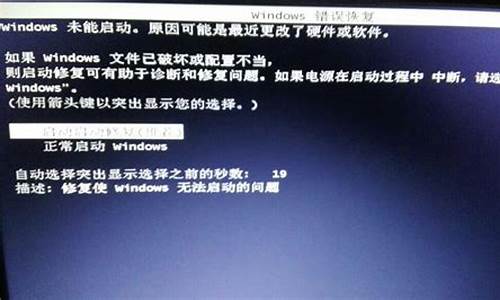
如果系统出故障了,也就是操作系统破坏或者中毒,造成无法进系统,还有还原系统也破坏了,哪么你只能重装系统了,重装系统有多种方法:有原盘安装法,有GHOST盘安装法,有U盘安装法,还有硬盘安装法,如果你都不能进系统了,哪只能用光盘安装法和U盘安装法了。
VISTA安装
1、打开电脑,在出现“Lenovo”界面时(如下图所示)快速点击“F12”键
2、在弹出引导菜单时,把准备好的操作系统恢复光盘放入光驱,然后使用上下方向键移动黑色选框选中包含“CD/DVD”的选项,然后按“Enter(回车)”键;
3、如果出现“Press any key to boot from CD…”界面时,快速按下键盘上的任意按键(例如,空格键、Enter(回车)键等);
4、当出现启动引导界面,请耐心等待;
5、在出现语言和其他首选项设置界面时,可以根据自己的使用情况对“要安装的语言”、“时间和货币格式”、“键盘和输入方法”进行相应的设置。一般情况下我们使用默认的设置即可,直接点击“下一步”按钮;
6、出现选择要安装的操作系统界面,因只有一个操作系统,直接点击“下一步”继续;
7、出现许可协议界面,请选中红色方框中的“我接受许可条款”,然后点击“下一步”按钮继续;
8、出现如下图所示的选择系统安装分区界面,联想电脑出厂一般有两个硬盘分区(C盘和D盘),强烈建议仅对C盘(磁盘0分区1)进行格式化操作来重新安装系统。
9、点击红色方框中的“驱动器选项(高级)”,切换为如下图所示的界面,用鼠标选中“磁盘0分区1”,然后点击下方的“格式化”按钮;
再次提醒:对硬盘进行分区、格式化操作会丢失硬盘上面存放的数据,请一定确保所有有用的数据已经备份到其他地方
10、系统弹出数据丢失警告对话框,点击“确定”按钮继续;
11、格式化过分区后的状态,点击“下一步”按钮继续系统的安装;
12、安装程序开始向选择的分区中复制文件和安装程序,中间会有几次重新启动的过程,不需要做任何操作,请耐心等待10--20分钟;
13、当出现输入用户的界面时,可以输入一个用户名(中文、英文都可以)作为系统的管理员帐户(这里举例输入为lenovo),还可以选择喜欢的作为帐户。输入选择完成后点击“下一步”继续;
14、在此界面输入一个计算机名,也可以使用默认的,并且可以选择一个自己喜欢的桌面背景。选择完成后点击“下一步”按钮;
15、调整正确的时区、日期和时间,然后点击“下一步”;
16、所有设置已经全部完成,点击“开始”按钮,系统做最后的调试和优化;
17、到此位置,系统安装全部结束,后续则需要安装设备的驱动程序和一些使用软件了。
电脑怎样还原系统?
鼠标右键“计算机”,选择属性,进入后点选“系统保护”选项卡
1、在刚才的“系统保护”界面中点击“系统还原”。
2、在弹出的系统还原提示窗口点击下一步。
3、点击显示更多还原点,还可看到系统在进行更新后自动创建的还原点。
4、先选择某个还原点,双击即可看到,在系统还原到该点之后会受到影响的程序、驱动。
5、若确认还原到该点,在如下页面单击选中还原点,点击下一步。
6、确认还原点,在点击完成后,会弹出提醒:一旦进行启动后,系统还原不能中断。点击“是”连接适配器,等待系统还原完成即可。
声明:本站所有文章资源内容,如无特殊说明或标注,均为采集网络资源。如若本站内容侵犯了原著者的合法权益,可联系本站删除。












